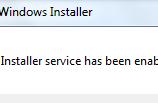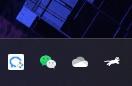很多时候我们在网上下载一些文档时,会发现文档里掺杂了很多广告页和空白页;要是忘记删除,打印时可也是要收费的!有很多小伙伴会问,要如何删除PDF页面呢?那下面就来介绍两种非常好用的PDF删除页面的方法吧!

1
迅捷PDF转换器PC
这是一款文件格式转换类的工具,但是它也支持PDF的文件的页面处理;操作起来非常的简单,我喜欢它的点是它的缩略图是可以调整大小的,因为我们有时在删除页面时很容易因为没看仔细导致误删!下面我们先来看看它的具体步骤吧!
首先,打开软件,点击上方【PDF操作】,然后选择【PDF删除页面】。

然后在【打开】弹窗中,点击【添加文件】,把需要删除页面的文件添加进来。

文件添加后,就可以直接选择想要删除的页面进行删除,点击【删除】字样,然后把文件转换后的位置保存一下,点击【开始转换】,这样文件的页面就删除成功啦,删除页面后的文件也会保存下来。